⚡📦🚚 Pedido rápido
Para poder configurar de forma rápida un pedido, tenemos que buscar en la pantalla anterior a esta el botón de ✏️ edición rápida.
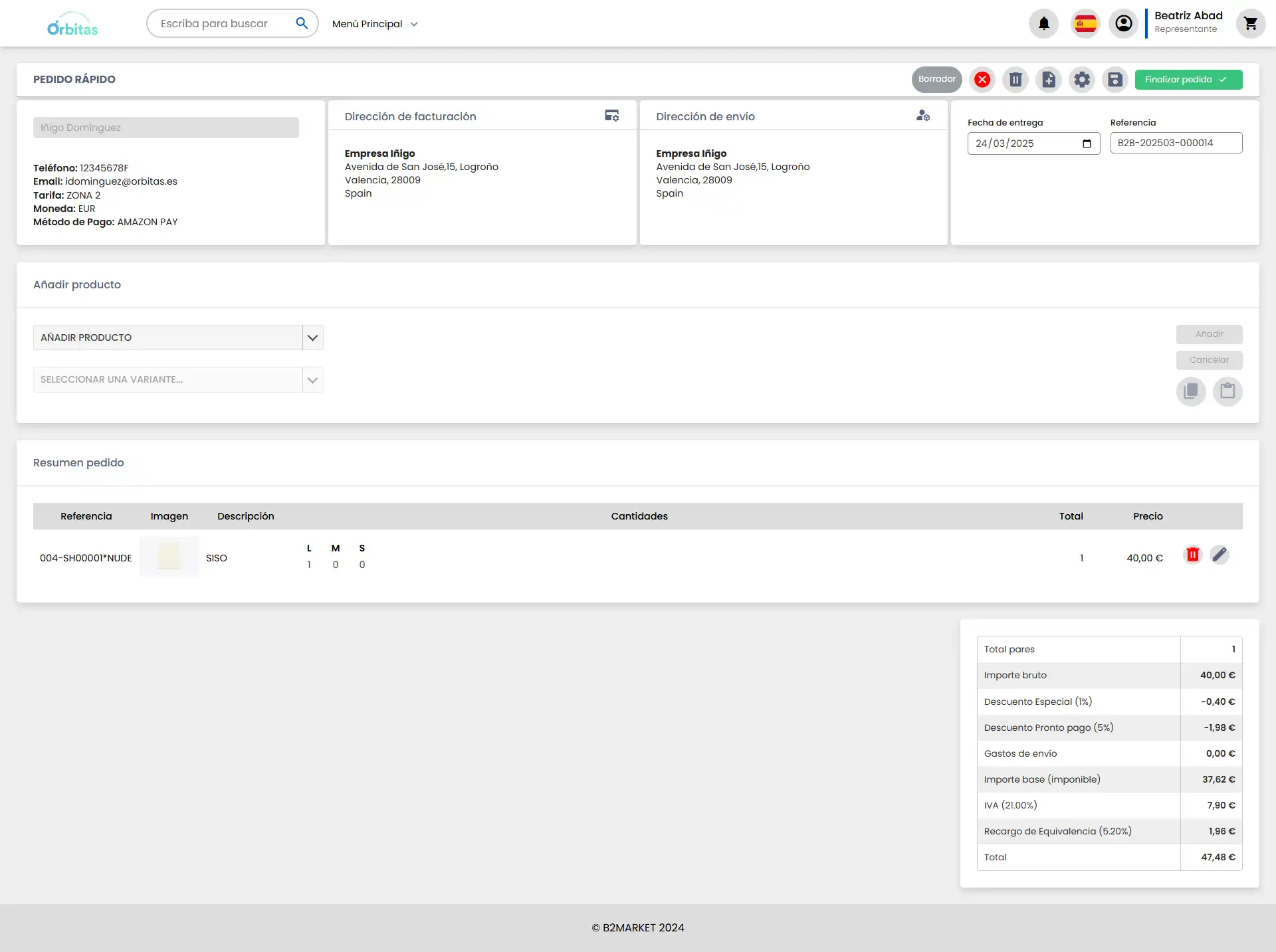
Una vez alcanzada esta pantalla, podemos ver diferentes apartados que nos permitirán editar el pedido:
- 👤 Apartado de cliente: contiene los detalles básicos para generar el pedido. Entre estos tenemos los detalles de un cliente, la dirección de facturación y envío, la fecha de entrega y un apartado extra con más opciones.
- ➕ Apartado para añadir productos: contiene las herramientas necesarias para añadir productos al pedido.
- 🧾 Apartado resumen pedido: da una vista completa de las cantidades y precios de un pedido.
👤 Apartado de cliente
Contiene información como:
- Nombre del cliente
- Dirección de facturación
- Dirección de envío
- Fecha de entrega
- Otras opciones adicionales
Dentro de los subapartados dirección de facturación y de envío se pueden cambiar estas direcciones seleccionando el icono correspondiente.
👉 Cambiar dirección de facturación
🧭🧾 Dirección de facturación
Dentro de este subapartado tenemos la opción de cambiar la dirección por alguna de las direcciones de facturación que tiene el cliente.
El subapartado de facturación se encuentra en la siguiente zona
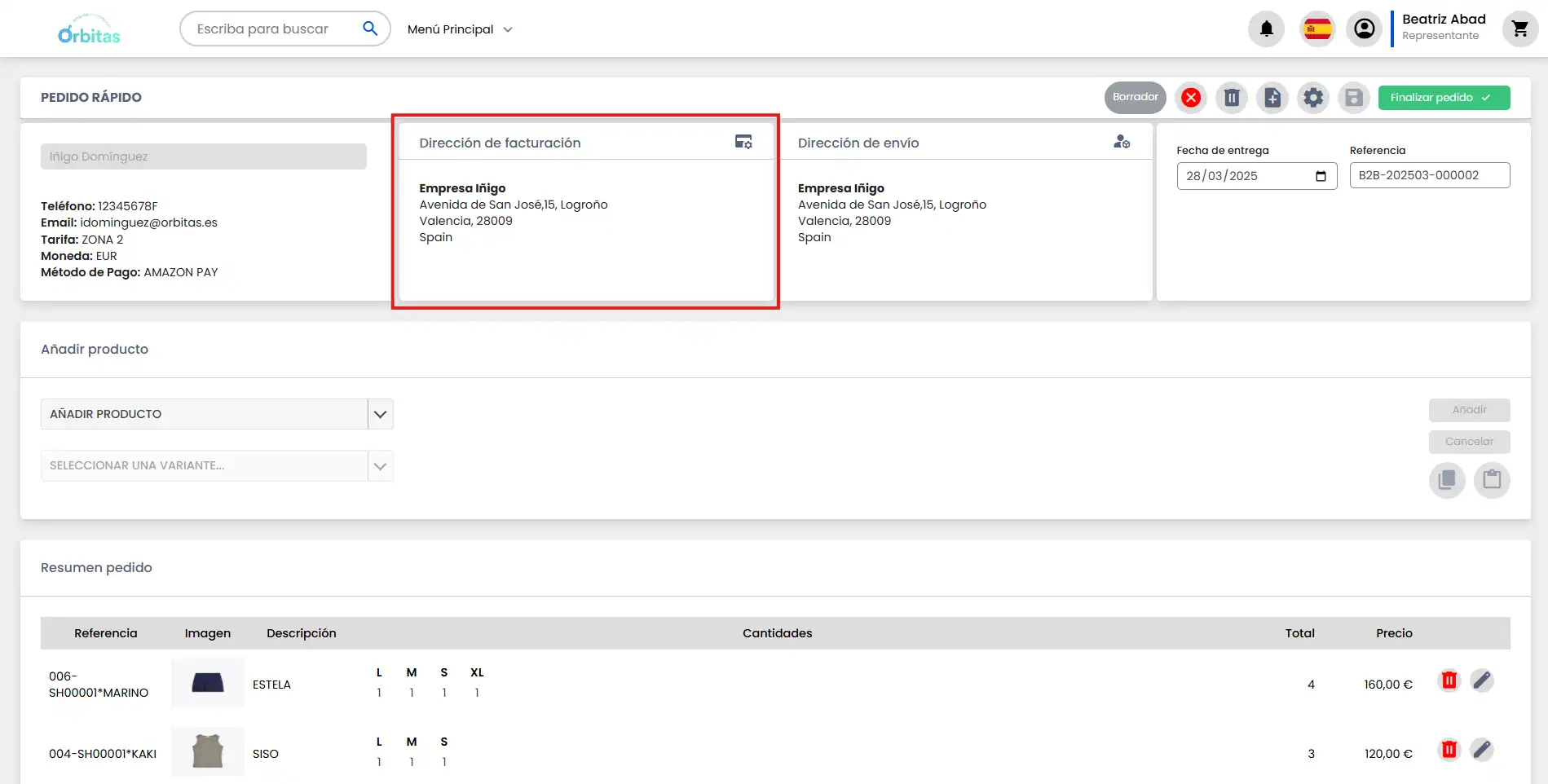
✏️🧭🧾 Modificar la dirección de facturación
Para cambiar la dirección de facturación, primero hay que seleccionar el icono de arriba a la derecha
![]() Luego nos aparecerá un mensaje con las diferentes direcciones de facturación. Podemos escoger la que necesitemos.
Luego nos aparecerá un mensaje con las diferentes direcciones de facturación. Podemos escoger la que necesitemos.
Si quieres aprender a como añadir, modificar o cambiar las direcciones de facturación tienes la
🧭🚚 Dirección de envío
Dentro de este subapartado tenemos la opción de cambiar la dirección de envío por alguna de las direcciones de envío que tiene el cliente.
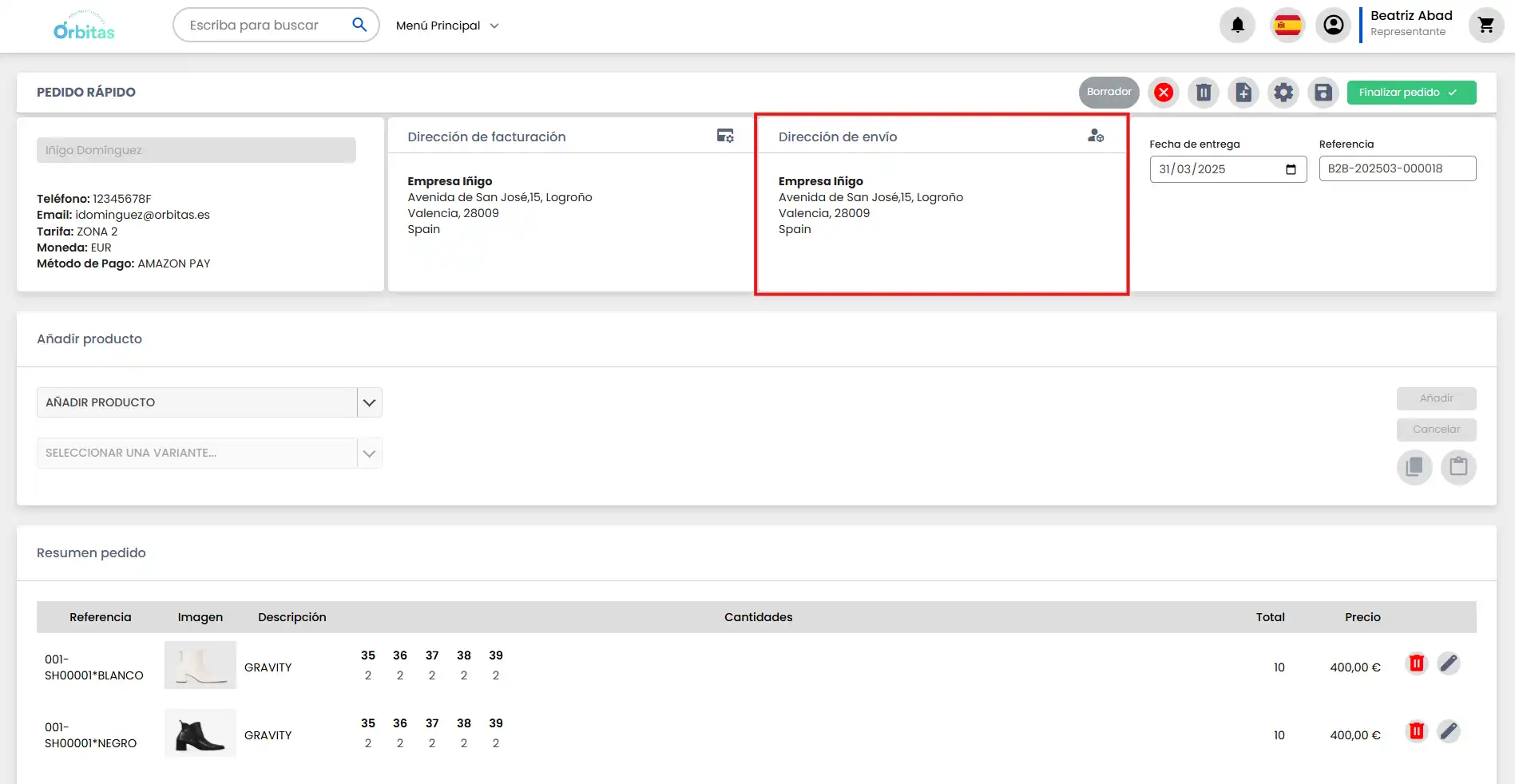
✏️🧭🚚 Cambiar la dirección de envío
Para cambiar la dirección de envío, primero hay que seleccionar el icono de arriba a la derecha
![]()
Luego nos aparecerá un mensaje con las diferentes direcciones de envío disponibles.
⚙️🧭🚚 Gestionar las direcciones de envío: Si quieres aprender como gestionar las direcciones de envío, tienes un documento dedicado a ello. Primero hay que gestionar el cliente, y desde esa pantalla ya se puede gestionar las direcciones de envío.
👉 ✏️👨 Gestionar un cliente
📆 Fecha de entrega y Referencia
Puedes modificar:
- La fecha de entrega (debe ser futura).
- La referencia del pedido.
🧩 Más opciones
Tenemos varias acciones que podemos aplicar sobre el producto.
![]()
El orden con el cual redacto, es el mismo que el orden de los iconos (de izquierda a derecha). CHECK-BM mirar las opciones si corresponden con su descripción
- 📦 Estado del pedido
- ❌ Cancelar pedido: Cambia el estado del pedido ha cancelado, se puede luego iniciar de nuevo el pedido.
- 🗑️ Eliminar pedido: Elimina completamente el pedido, no se puede recuperar luego.
- 🆕 Crear nuevo pedido
- ⚙️ Más opciones (Ver configuración de pedido)
- 💾 Guardar borrador
- ✅ Finalizar pedido: Finaliza el pedido, terminando el ciclo de un pedido. Cambia el estado del pedido a finalizado.
➕ Apartado añadir producto
🔎 Seleccionar un producto
Escoge el producto y su variante desde los desplegables:
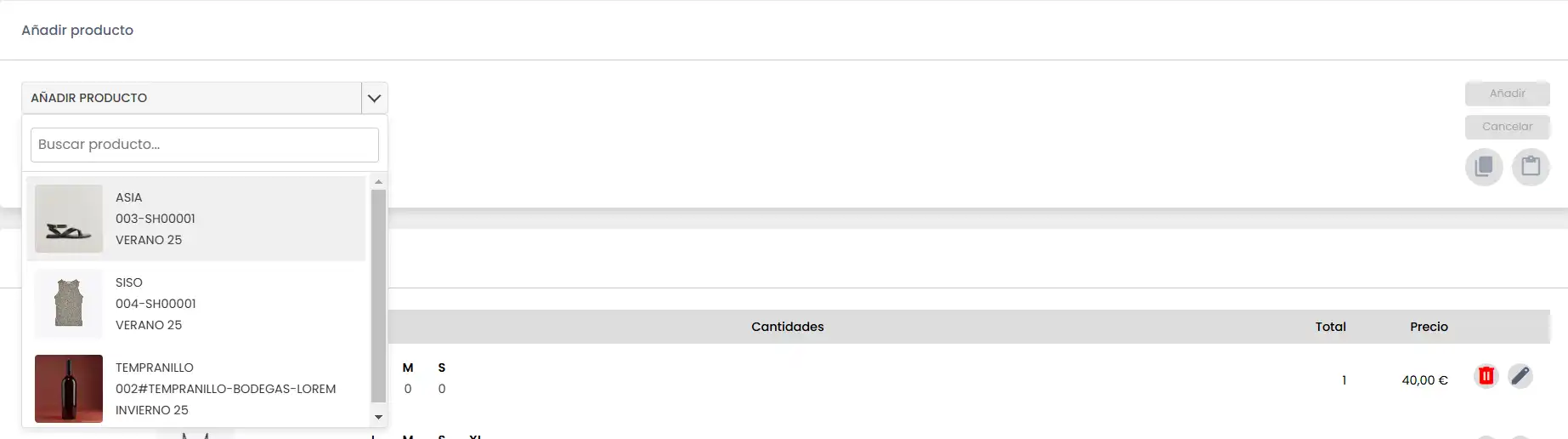
⚠️CUIDADO⚠️: ¡Todos los productos deben pertenecer a la misma temporada!
📏 Seleccionar tallas
Elige las tallas deseadas y sus cantidades:
ℹ️ TRUCO: Si quieres saber más sobre como moverte de manera más rápida y sencilla por las diferentes talals tenemos un apartado dedicado a ello
👉 Moverse por los tamaños de un producto
✅ Finalizar la operación de añadir
Pulsa el botón Añadir para confirmar.
Pulsa Cancelar si decides no seguir.
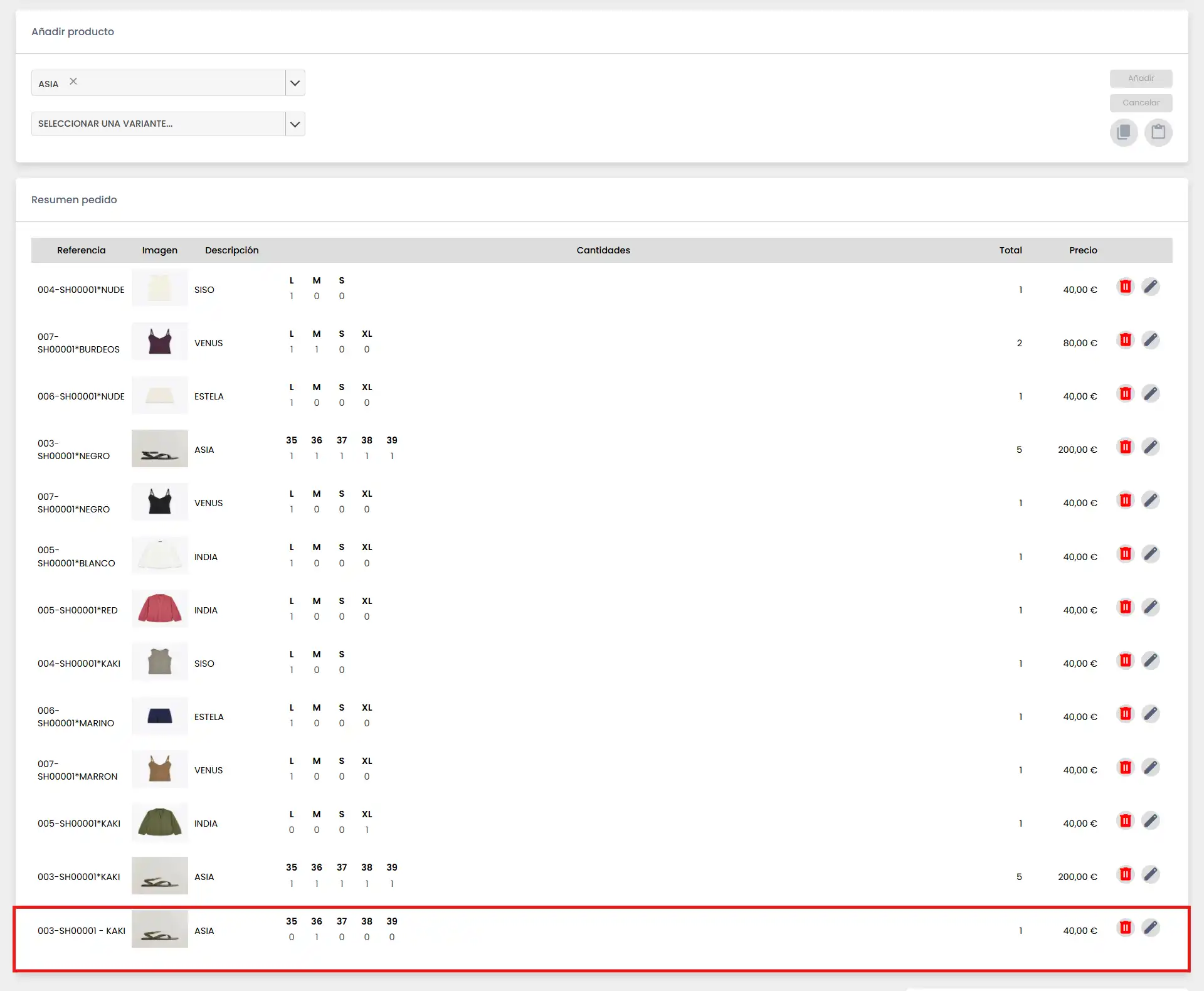
🧩 Otras opciones (en añadir producto)
Tenemos opciones extra dentro de la selección de un producto nuevo a añadir.
📋 Copiar cantidades
Permite copiar las cantidades seleccionadas para reutilizarlas en otras variantes.
Mensaje al copiar:
📋 Pegar cantidades
Después de copiarlas, puedes pegarlas fácilmente:
🧾 Apartado Resumen Pedido de Todo el Pedido
🧮 Lista de productos añadidos
Muestra todos los productos que has agregado, incluyendo tallas y cantidades.

💰 Resumen de cantidades y precio
Visualiza el total de productos y el importe final del pedido.
🔎 Si quieres más información, consulta Resumen del pedido
Creado con 🩵 por Orbitas